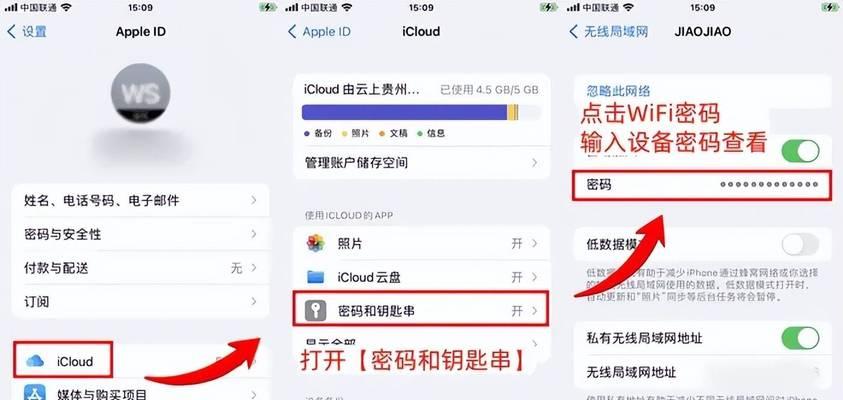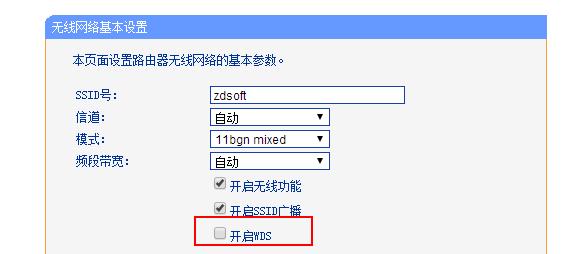电脑如何关闭wifi功能?关闭步骤是什么?
在我们的日常生活中,PC电脑已经成为不可或缺的一部分。不管是用于工作、学习还是娱乐,它都扮演着重要角色。但某些情况下,我们可能需要关闭电脑上的WiFi功能,比如为了节省电量、防止未经授权的网络访问或仅仅是因为不想被网络干扰。本篇指南将详细介绍如何在Windows和Mac操作系统上关闭WiFi功能,为你提供清晰的步骤指导。
Windows系统关闭WiFi功能
步骤一:使用系统托盘图标
1.找到网络图标:在电脑屏幕右下角的任务栏中,找到网络连接的图标。
2.打开设置:点击此图标,如果已连接到WiFi,应该会看到一个“网络和互联网设置”的选项。
3.关闭WiFi:在新的设置窗口中,找到“飞行模式”选项并打开,这将会关闭所有无线连接。
步骤二:通过控制面板
1.打开控制面板:在搜索栏输入“控制面板”并打开。
2.网络和共享中心:在控制面板中找到并打开“网络和共享中心”。
3.更改适配器设置:在“网络和共享中心”窗口左侧的菜单中,点击“更改适配器设置”。
4.禁用无线网络适配器:找到WiFi适配器,右键点击并选择“禁用”选项。如果需要重新启用WiFi,则需要再次右键点击并选择“启用”。
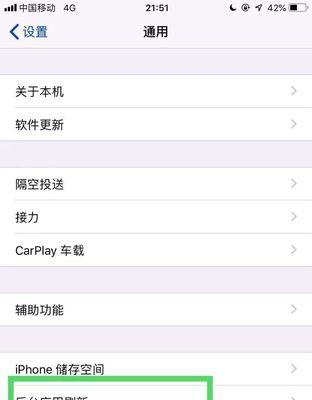
Mac系统关闭WiFi功能
步骤一:使用菜单栏图标
1.找到WiFi图标:在屏幕右上角的菜单栏中找到WiFi的标志。
2.长按Option键:按住`Option`键的同时点击WiFi图标。
3.选择“开启/关闭WiFi”:选项中会出现“开启WiFi”和“关闭WiFi”的选项,点击“关闭WiFi”。
步骤二:通过系统偏好设置
1.打开系统偏好设置:点击屏幕左上角的苹果logo并选择“系统偏好设置”。
2.选择网络:在系统偏好设置中找到并点击“网络”图标。
3.禁用无线网络:在左侧菜单中选择Wi-Fi,然后点击右下方的“关闭”或“启用”来切换WiFi的开启和关闭状态。
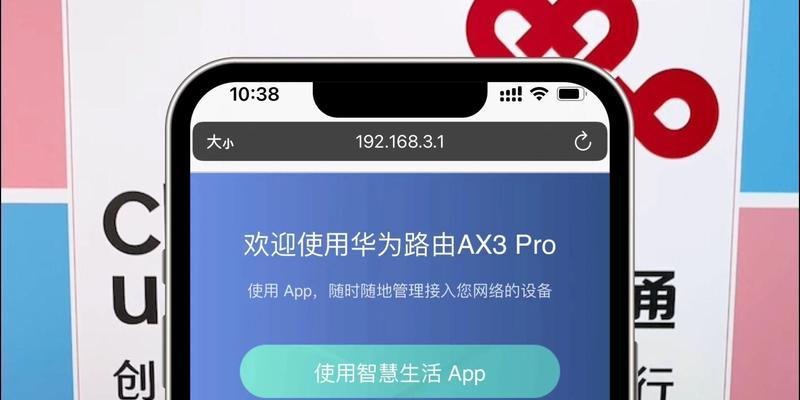
关闭WiFi的背景知识
WiFi(无线网络)是一种允许设备通过无线信号连接到互联网的技术。关闭WiFi可以有助于保护用户的隐私安全,防止电脑在不需要时消耗电量或接收不必要的数据。在某些办公环境中,为了安全考虑,可能还需要关闭无线网络功能以避免数据泄露。

常见问题解答
问:关闭电脑WiFi会影响其他设备连接到同一网络吗?
答:关闭电脑的WiFi功能只会影响该电脑连接网络的能力,不会影响其他使用相同无线网络的设备。
问:如何知道无线网卡驱动是否正确安装?
答:可以通过设备管理器来检查无线网卡驱动是否正常安装并启用。在Windows系统中,按`Win+X`键,选择“设备管理器”。在设备管理器中找到网络适配器,查看无线网卡驱动是否有问题或被禁用。
问:我找不到关闭WiFi的选项,怎么办?
答:如果找不到关闭WiFi的选项,可能是因为某些系统设置被更改或第三方软件占用了WiFi的控制权。可以尝试更新无线网卡驱动或者重启电脑,如果仍未解决问题,建议联系技术支持。
实用技巧
除了关闭WiFi以节省电量或增强安全外,了解如何在Windows和Mac系统中查看当前连接的WiFi网络密码也是一个实用技巧。这可以在设备丢失或需要将密码分享给他人时非常有帮助。
综上所述
关闭电脑的WiFi功能是操作相对简单的,但了解其操作步骤及背后原理对于维护网络的安全和效率至关重要。无论是Windows系统还是Mac系统,都可以快速地通过系统菜单或设置来管控无线网络的启用状态。掌握了这些电脑网络管理的基础知识,用户可以更好地控制自己的网络使用环境。
版权声明:本文内容由互联网用户自发贡献,该文观点仅代表作者本人。本站仅提供信息存储空间服务,不拥有所有权,不承担相关法律责任。如发现本站有涉嫌抄袭侵权/违法违规的内容, 请发送邮件至 3561739510@qq.com 举报,一经查实,本站将立刻删除。
- 上一篇: 苹果手机拍照如何找到蓝线图片?蓝线图片在拍照中有什么作用?
- 下一篇: 笔记本电脑C盘分区方法是什么?
- 站长推荐
-
-

充电器发热的原因及预防措施(揭开充电器发热的神秘面纱)
-

地暖安装的重要注意事项(确保地暖系统安全运行的关键)
-

电饭煲内胆损坏的原因及解决方法(了解内胆损坏的根本原因)
-

厨房净水器滤芯的安装方法(轻松学会安装厨房净水器滤芯)
-

Mac内存使用情况详解(教你如何查看和优化内存利用率)
-

如何正确对焦设置XGIMI投影仪(简单操作实现高质量画面)
-

电饭煲内米饭坏了怎么办(解决米饭发酸变质的简单方法)
-

手机处理器天梯排行榜(2019年手机处理器性能测试大揭秘)
-

Switch国行能玩日版卡带吗(探讨Switch国行是否兼容日版卡带以及解决方案)
-

电饭煲自动放水不停的故障原因与解决办法(探索电饭煲自动放水问题的根源及解决方案)
-
- 热门tag
- 标签列表
- 友情链接